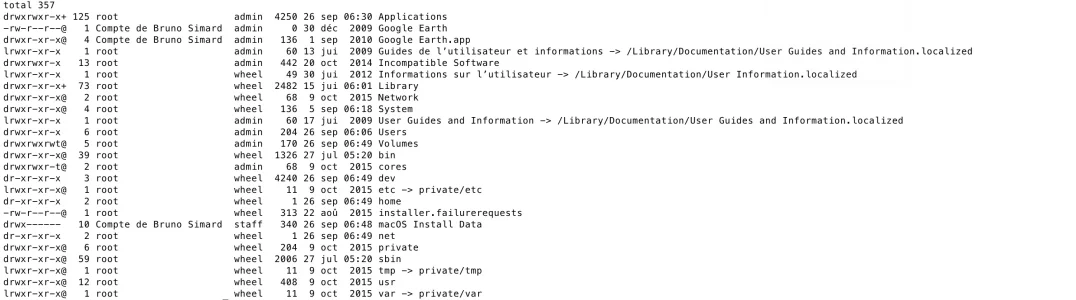Je suis sur El Capitan sur mon Macbook Pro Retina (mid-2012). Intel Core i7 - 2,3 GHz
J’ai téléchargé OS X Sierra. Après installation, l’installation demande comme d'habitude de redémarrer pour compléter l’installation. Et c’est là que le problème commence. Au redémarrage, Sierra de s’installe pas. Après démarrage, c’est toujours El Capitan qui est mon système d’exploitation. Aucune trace de Sierra. Je ne sais plus quoi faire. Quelqu'un a une idée ??
J’ai téléchargé OS X Sierra. Après installation, l’installation demande comme d'habitude de redémarrer pour compléter l’installation. Et c’est là que le problème commence. Au redémarrage, Sierra de s’installe pas. Après démarrage, c’est toujours El Capitan qui est mon système d’exploitation. Aucune trace de Sierra. Je ne sais plus quoi faire. Quelqu'un a une idée ??